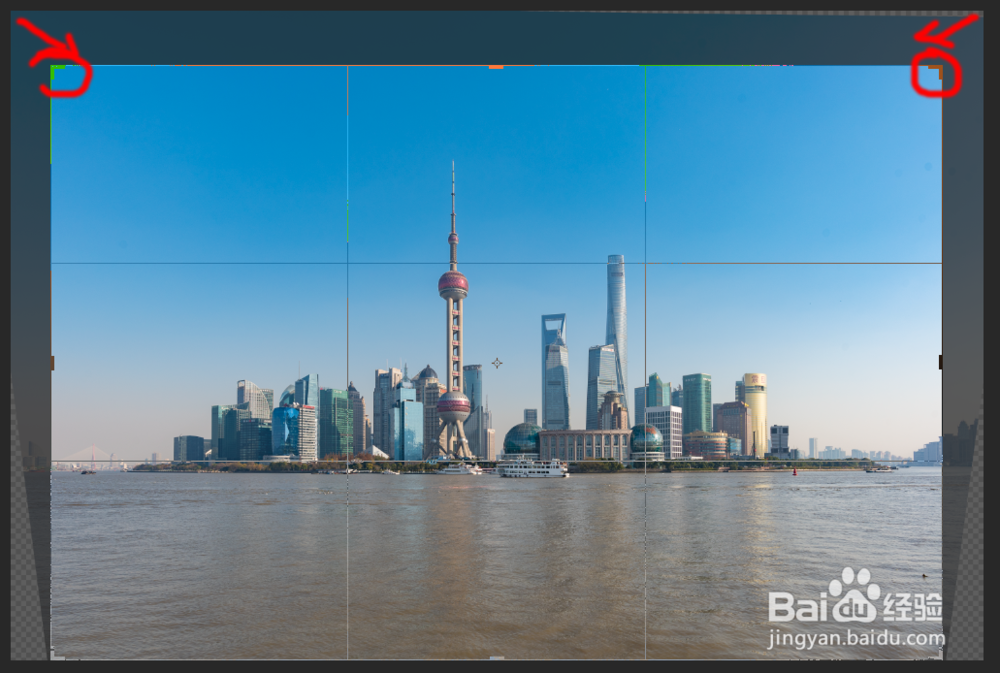1、首先我们先打开一张需要裁剪的图片

2、我们选择左侧工具栏的裁剪工具,下图一然后看上方工具栏,这时候裁剪工具的扩展在软件的上方出现,下图二
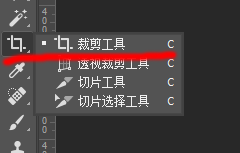

3、然后我们下拉比例这个扩展,你会看到很多比例的选择,下图

4、这时候你选择你需要的比例,选择好之后就会显示你选择的比例,当然也可以自己填写比例

5、好,弄好比例后,我们看到图中出现了调整框,我在调整框的四个角画上了圈,这个说明能够拉动的,如下图一由于设定了比例,所以不管怎么拉,都会在你设定的比例中按比例缩小,如下图二拉好了你需要裁剪的大小后,双击裁剪面,就完成了裁剪,这个裁剪是按照你要求的比例完成的,下图三!